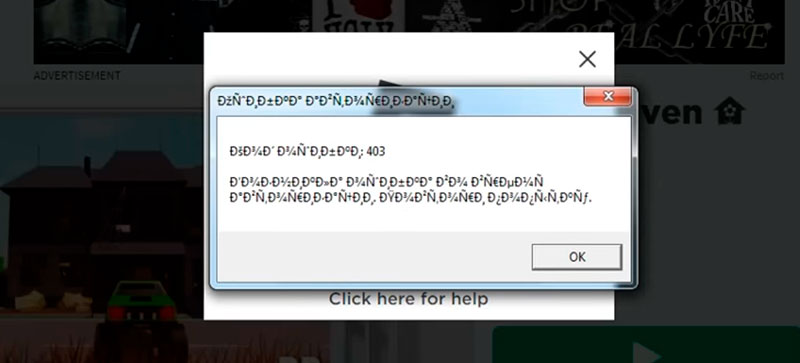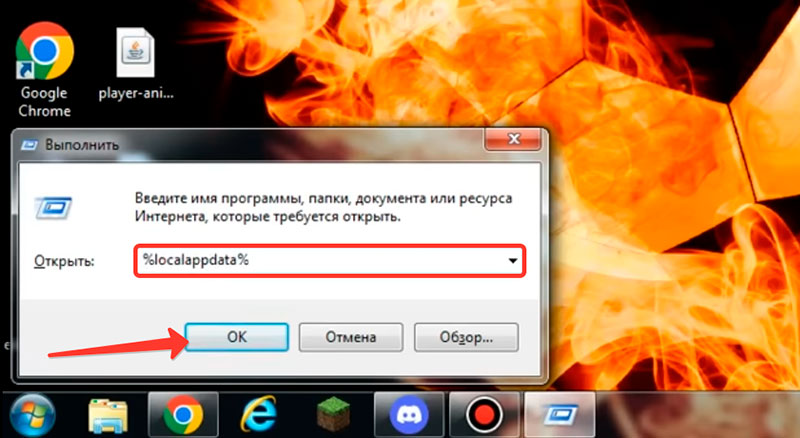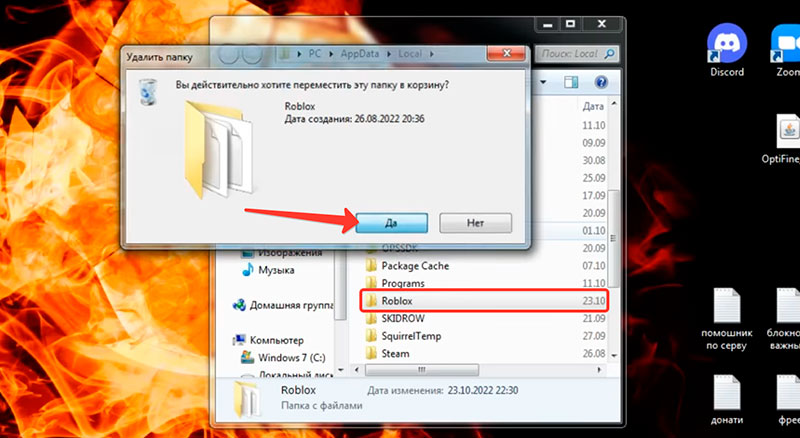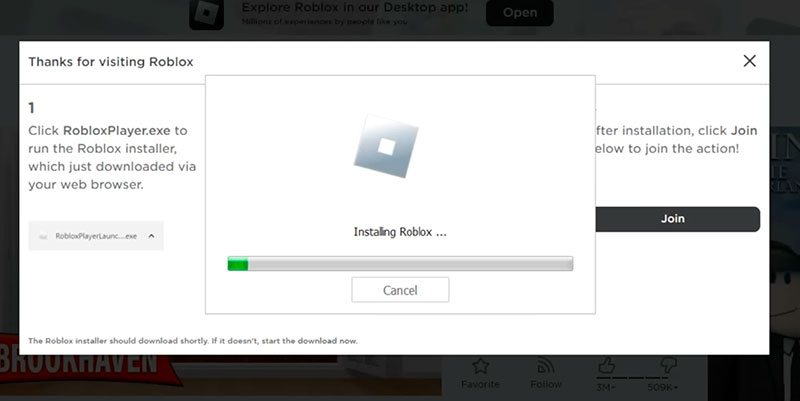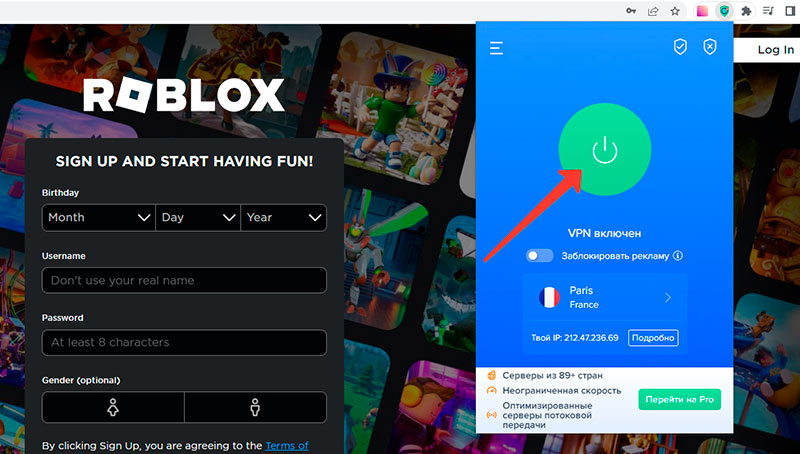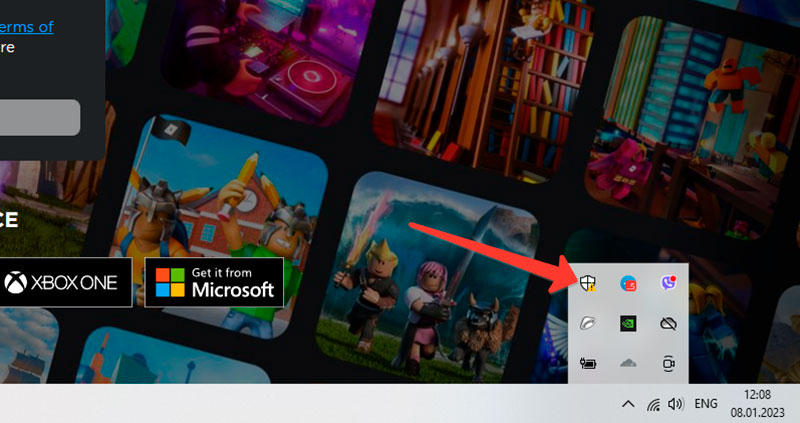В Roblox можно стать создателем игры и самому создать свой мир, из-за чего часто возникают баги и недоработки. Ошибка 403 с непонятными символами при запуске Роблокс встречается у многих геймеров. Чтобы исправить эту распространенную проблему, есть несколько способов.
Содержание
- Что за ошибка 403 в Roblox?
- Как можно исправить ошибку 403
- Удалить файлы игры
- Использовать другой браузер
- Отключить антивирус
- Создать новый аккаунт
- Видео-инструкция
- Заключение
Что за ошибка 403 в Roblox?
Когда пользователь видит на экране Error, это значит, что у него нет доступа к запрашиваемым файлам. Содержимое страницы скрыто, поэтому поиграть не получится. Причин может быть несколько:
- повреждение файлов игры;
- некорректная работа браузера;
- блокировка со стороны антивируса;
- бан аккаунта;
- неправильная настройка сервера создателем.
Все, что связано с настройкой игрового мира – деятельность разработчика. Он отвечает за предоставление разрешений пользователям и корректную работу локальных файлов. Если дело в этом – игрок никак напрямую не может на это повлиять.
Как можно исправить ошибку 403
Первое, что нужно сделать – найти другой компьютер или ноутбук. Через него нужно залогиниться со своего аккаунта. Если это не помогает, значит проблема у пользователя.
Всего есть 4 варианта решений:
- обновить локальные файлы;
- проверить конфликты браузера;
- посмотреть конфликты программ;
- изучить блокировки аккаунта.
Каждый из шагов лучше выполнять в той последовательности, которая указана в статье. Сначала рекомендуется проверить игру, потом браузер, а затем программы, которые могут конфликтовать с Roblox.
Удалить файлы игры
Локальные файлы – уникальный контент каждого игрового мира. Это могут быть новые звуки, приложения, мини-игры, скины, магазин и прочие подобные вещи. Если заходить сразу в несколько проектов, часть данных может конфликтовать друг с другом.
Первое, что нужно проверить – данные. Если они были повреждены, то хост не пропустит пользователя. Вручную проверять строки кода слишком долго, поэтому лучше всего их удалить, а потом заново скачать чистые версии. Это делается так:
- Нужно нажать Win+R и в открывшемся окне написать «cmd», чтобы вызвать командную строку.
- В открывшейся программе надо написать «%localappdata%».
- Появится проводник, в котором надо найти папку «Roblox» и удалить.
- Запустить игру повторно.
Когда игрок будет снова заходить на сервер, лаунчер автоматически загрузит недостающую информацию. Если это не помогло – можно переустановить игру полностью, через свой профиль. Это поможет, если проблема в самом файловом ядре и нет возможности убрать временный контент, чтобы все это пофиксить.
Использовать другой браузер
Если игрок использует Google Chrome или Yandex Browser, можно очистить кэш и отключить все расширения. На случай, если этого делать нельзя, можно сказать Opera или Firefox.
Перед запуском Roblox стоит убедиться, что у браузера нет включенного по умолчанию VPN. Для этого нужно зайти в настройки, выбрать «Специальные возможности» и найти там «Конфиденциальность» или что-то подобное. Там будет VPN, proxy и подобные программы. Их лучше сразу отключить.
Отключить антивирус
Если предыдущие шаги не помогли, можно отключить антивирус. Некоторые защитники блокируют доступ к серверам Roblox и чтобы проверить, так ли это, нужно выключить программу на какое-то время. Так как у всех антивирусников разный интерфейс, инструкция порядок действий примерно такой:
- Открыть антивирусную программу.
- Выбрать «Настройки».
- Найти «Временное отключение антивируса».
- Выбрать минимальное время – обычно это 1 час.
- Зайти на сервер Roblox.
Если выключение антивируса помогло, есть 3 варианта: удалить программу; выключать перед игрой или отключить брандамуэр.
Если на компьютере или в браузере установлен VPN, можно его отключить. Из-за того, что VPN снижает скорость интернета, в разных играх могут возникать ошибки при соединении с сервером.
Создать новый аккаунт
Если ничего из перечисленных методов не помогло, можно создать новый аккаунт. Это сработает, если разработчик забанил конкретного пользователя у себя на сервере.
Разработчики официально не запрещают иметь несколько аккаунтов, но это не одобряется. Если игрок сделает что-то не так, то все его учетные записи забанят.
Если даже создание нового аккаунта не помогло, скорее всего, проблема со стороны сервера. Лучше выбрать другой мир для игр.
Если не получается зайти ни на один сервер, значит вмешались разработчики. В правилах запрещено пользоваться уязвимостями и публиковать запрещенный контент. За это следует бан.
Если забанили сами разработчики Roblox, создание нового аккаунта не поможет. Администрация блокирует по IP и устройству, поэтому играть с забаненного ПК или ноутбука уже не получится. Можно обжаловать решение в техподдержке, но вероятность позитивного исхода очень низкая. Большинству пользователей присылают стандартные отписки.
Видео-инструкция
Заключение
Ошибка 403 в Роблоксе встречается очень часто. Разработчики и пользователи периодически сталкиваются с ней с самых разных девайсов. Чтобы ее исправить, нужно сначала убедиться, что проблема со стороны игрока, а потом попробовать все способы, описанные в статье.
Код ошибки ROBLOX 403 – это ошибка аутентификации, из-за которой вы не можете играть в определенные игры в ROBLOX. Эта ошибка указывает на то, что доступ к определенному сайту или серверу был отклонен. Эта ошибка появляется, когда вы нажимаете кнопку воспроизведения в игре в Roblox. После загрузки экрана на экране появляется окно с сообщением об ошибке.
Эта проблема может быть вызвана различными факторами, в том числе ограничениями IP и наличием большого количества игр кэш на вашем ПК. Но вам не о чем беспокоиться, так как мы предоставили различные исправления для этой ошибки, поэтому обязательно следуйте этим методам.
Ключевой вывод
- Ошибка 403 — это ошибка аутентификации, которая появляется при попытке открыть игру в Roblox. Это не позволяет вам войти в игру.
- Ошибка Roblox 403 вызвана различными факторами, в том числе ограничениями IP и наличием большого количества кэш игры на вашем ПК.
- Есть несколько исправлений, которые вы можете попытаться исправить с ошибкой 403, в том числе:
- Использование VPN.
- Запуск команд SFC и DISM .
- Очистка кэша DNS .
- Очистка данных кеша приложения.
- Переключение браузеров.
- Удаление недействительных записей из Редактор реестра Windows.
Содержание
- Проверить Серверы Roblox
- Измените свой IP-адрес с помощью VPN
Часто Roblox ограничивает пользователей’ ИП без какой-либо конкретной причины. VPN может обойти эту проблему, временно изменив ваш IP. Вы можете выбрать любой доступный популярный VPN. Например, Nord VPN PIA VPN, Surf Shark и Express VPN — это некоторые надежные VPN.
Вы можете настроить VPN, выполнив следующие действия:
Сначала перейдите к значку Windows. Нажав на значок, вы найдете значок настройки, затем откройте настройки. - Выполнять команды SFC и DISM в командной строке.
- Очистить папку кэша Roblox
- Используйте другой интернет-браузер для Roblox
- Обратитесь в службу поддержки Roblox
- Часто задаваемые вопросы
Затем нажмите Сеть и Интернет.
После этого нажмите Добавить VPN-подключение.
2. В поле “Имя подключения” вы можете использовать любое имя, которое вам нравится. Эти данные можно получить у вашего провайдера VPN.
3. После того как вы настроите VPN, она появится во всплывающем меню сети рядом с любыми ближайшими сетями Wi-Fi, и оттуда вы сможете подключиться к VPN.
Выполнять команды SFC и DISM в командной строке.
Если вам по-прежнему не удается удалить эту ошибку, вы можете исправить ее, используя командную строку для проверки целостности системы. Для этого выполните следующие инструкции:
Во-первых, введитеCMD в строку поиска Windows, расположенную в левом нижнем углу на панели задач.
Затем щелкните правой кнопкой мыши командную строку и в меню выберите Запуск от имени администратора.
Когда Контроль учетных записей пользователей появится окно, выберите Да/Разрешить
Теперь введите/sfc scannow и нажмите Enter.
Подождите, пока процесс завершится, прежде чем определить, исправлена ли ошибка.
Если проблемы не исчезнут, используйте команду DISM для исправления и восстановления поврежденных файлов системы.
Сначала перезапустите командную строку с правами администратора.
Затем введите следующую команду и нажмите Enter:
DISM /Online /Cleanup-Image /ScanHealth
Очистить папку кэша Roblox
Если предыдущие методы не сработали, может помочь удаление кеша приложения.
Поврежденные файлы могут помешать запуску программы. Вот как можно удалить кеш приложения в Windows и решить эту проблему.
Используйте сочетание клавиш Windows + R и введите %localappdata%
2. Найдите папку Roblox и откройте ее.
3. Затем Выберите все файлы.в папке Roblox и нажмите Shift + Delete, чтобы удалить их навсегда.
4.Перезапустите Roblox еще раз.
Используйте другой интернет-браузер для Roblox
Переключение на другой браузер должно решить проблему, если вы играете в Roblox в браузерной версии. Если Google Chrome был вашим основным браузером, вы переключаетесь на другой интернет-браузер, чтобы узнать, можете ли вы войти в систему. Вы выбираете один из нескольких браузеров, включая Brave Browser, Opera и OperaGx.
Вы можете перейти на официальную страницу входа в систему Roblox здесь, добавить учетные данные своей учетной записи и, скорее всего, после входа в систему вы сможете играть в свою предполагаемую игру.
< h2 id=»ftoc-heading-7″ class=»ftwp-heading»>Удалить записи из редактора реестра
Проверить Серверы Roblox
Часто у серверов Roblox иногда возникают проблемы с подключением. Поэтому всегда рекомендуется сначала проверить, подключены ли серверы Roblox к сети.
Вы можете проверить функциональность всех серверов Roblox, перейдя на страницу их состояния. На этом веб-сайте также показаны проблемы, с которыми столкнулись другие игроки за последние 30 дней.
Измените свой IP-адрес с помощью VPN
Часто Roblox ограничивает пользователей’ ИП без какой-либо конкретной причины. VPN может обойти эту проблему, временно изменив ваш IP. Вы можете выбрать любой доступный популярный VPN. Например, Nord VPN PIA VPN, Surf Shark и Express VPN — это некоторые надежные VPN.
Вы можете настроить VPN, выполнив следующие действия:
- Сначала перейдите к значку Windows. Нажав на значок, вы найдете значок настройки, затем откройте настройки.
- Затем нажмите Сеть и Интернет.
- После этого нажмите Добавить VPN-подключение.
2. В поле “Имя подключения” вы можете использовать любое имя, которое вам нравится. Эти данные можно получить у вашего провайдера VPN.
3. После того как вы настроите VPN, она появится во всплывающем меню сети рядом с любыми ближайшими сетями Wi-Fi, и оттуда вы сможете подключиться к VPN.
Выполнять команды SFC и DISM в командной строке.
Если вам по-прежнему не удается удалить эту ошибку, вы можете исправить ее, используя командную строку для проверки целостности системы. Для этого выполните следующие инструкции:
- Во-первых, введите CMD в строку поиска Windows, расположенную в левом нижнем углу на панели задач.
- Затем щелкните правой кнопкой мыши командную строку и в меню выберите Запуск от имени администратора.
- Когда Контроль учетных записей пользователей появится окно, выберите Да/Разрешить
- Теперь введите/sfc scannow и нажмите Enter.
- Подождите, пока процесс завершится, прежде чем определить, исправлена ли ошибка.
Если проблемы не исчезнут, используйте команду DISM для исправления и восстановления поврежденных файлов системы.
- Сначала перезапустите командную строку с правами администратора.
- Затем введите следующую команду и нажмите Enter:
- DISM /Online /Cleanup-Image /ScanHealth
Очистить папку кэша Roblox
Если предыдущие методы не сработали, может помочь удаление кеша приложения.
Поврежденные файлы могут помешать запуску программы. Вот как можно удалить кеш приложения в Windows и решить эту проблему.
- Используйте сочетание клавиш Windows + R и введите %localappdata%
2. Найдите папку Roblox и откройте ее.
3. Затем Выберите все файлы.в папке Roblox и нажмите Shift + Delete, чтобы удалить их навсегда.
4. Перезапустите Roblox еще раз.
Используйте другой интернет-браузер для Roblox
Переключение на другой браузер должно решить проблему, если вы играете в Roblox в браузерной версии. Если Google Chrome был вашим основным браузером, вы переключаетесь на другой интернет-браузер, чтобы узнать, можете ли вы войти в систему. Вы выбираете один из нескольких браузеров, включая Brave Browser, Opera и OperaGx.
Вы можете перейти на официальную страницу входа в систему Roblox здесь, добавить учетные данные своей учетной записи и, скорее всего, после входа в систему вы сможете играть в свою предполагаемую игру.
< h2 id=»ftoc-heading-7″ class=»ftwp-heading»>Удалить записи из редактора реестра
Если ни один из предыдущих методов не увенчался успехом, этот шаг может в конечном итоге помочь вам решить проблему. Удаление ошибочных записей из реестра — еще один метод устранения ошибки Roblox.
Следуйте этим инструкциям, чтобы сделать это практически:
- Во-первых, вам следует использовать сочетание клавиш Windows + R, чтобы открыть окно «Выполнить».
- Затем введите Regedit и нажмите клавишу Enter.
- После этого, когда вы нажмете HKEY_CURRENT_USER и HKEY_LOCAL_MACHINE_SOFTWARE в левой части окна, откроется подменю.
- Затем нажмите Разрешения и предоставьте пользователю Полный доступ.
- Затем нажмите «Применить», закройте редактор и перезапустите ваш ПК и запустите Roblox.
Обратитесь в службу поддержки Roblox
Если вы все еще сталкиваетесь с ошибкой Roblox 403, последняя надеюсь связаться со службой поддержки Roblox. Организация и команда в Roblox гораздо более сотрудничают, когда дело доходит до обслуживания клиентов. Они делают все возможное, чтобы обеспечить комфортную и беспроблемную работу на всей платформе.
Учитывая это, вы можете прокрутить их страницу «Свяжитесь с нами», чтобы узнать больше о том, как вы можете связаться с ними по поводу ошибки. Помощник поможет вам создать заявку на жалобу, чтобы сообщить об ошибке или постоянной ошибке в игре.
Кроме того, когда вы закончите подачу жалобы, дождитесь ответа от услужливого персонала в штаб-квартире Roblox. . Они смогут решить вашу проблему чуть более чем за несколько рабочих дней.
Часто задаваемые вопросы
Что означает код ошибки Roblox 403?
Это просто означает, что по какой-то заранее определенной причине контент веб-сайта, к которому вы пытаетесь получить доступ, заблокирован.
Означает ли код 403, что он заблокирован?
Ошибка 403 не указывает на блокировку. Это означает, что вы не авторизованы для просмотра этого веб-сайта или страницы.
Является ли ошибка 403 временной?
Иногда ошибка 403 — это просто временный сбой в системе.
Вы также можете проверить наше руководство по ошибкам для других игр, доступных на нашем веб-сайте, с очень простыми и легкими исправлениями.
Другие руководства по ошибкам, связанные с Roblox:
- 9 способов исправить ошибку Roblox с кодом 901 в 2023 году
- 8 способов исправить ошибку Roblox с кодом 529 [обновлено в 2023 году]
- Как исправить код ошибки Roblox 524 в 2023 году (обновлено)
- Код ошибки Roblox 267
- Код ошибки Roblox 265 [ Исправлено]
Была ли эта статья полезной? Да ✔️ Нет ✖
Спасибо! Поделитесь с нами своими отзывами. ⚡
Как мы можем улучшить этот пост? Пожалуйста помогите нам. ✍
Отправить
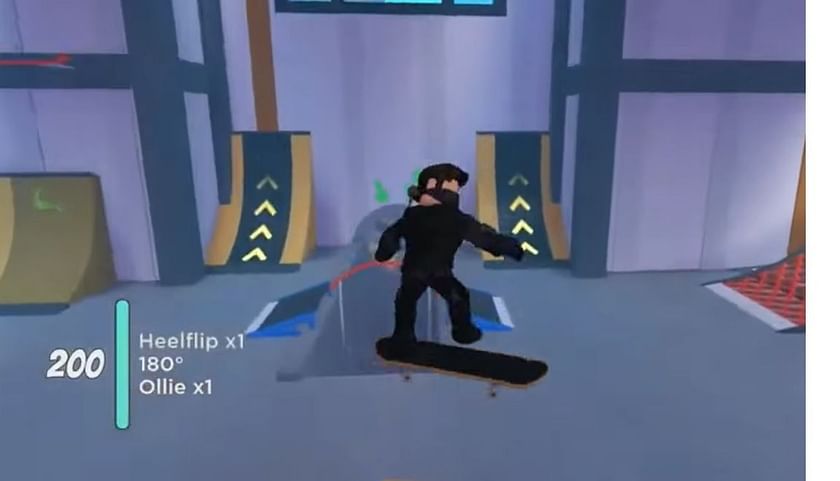
Every game, including Roblox, might experience problems and malfunctions. While it is always annoying, these problems do happen from time to time, but there are always solutions to troubleshoot and resolve them. In this diverse Roblox environment, game flexibility enables a player to be a game designer who can provide hours of entertainment to others. However, some Roblox users have reported encountering error number 403.
Contents
- What is error code 403 in Roblox?
- How to fix Roblox Error Code 403?
- Check the Roblox Server Status
- Clear the Roblox Cache Folder
- Uninstalling and Reinstalling Roblox
- Using SFC Command
- Switch to Google DNS
- FAQs
The error code 403 indicates a client-side problem, which indicates your game files are corrupted or your network settings are incorrectly configured. The number 403 is fairly common in Roblox, and you will notice it when you click the Play button. Along with this error code, you will normally get a message that says «An error was encountered during authentication. Please try again.» This error indicates that you do not have access to the page.
This issue typically appears when someone attempts to enter a computer game for which they do not have the proper permissions, or when their device does not have the basic scripts or has outdated versions.
To avoid those pesky 403 errors, it is critical to update scripts and programme versions whenever possible. There could be several causes for the Roblox error code 403, however, some of the most popular are:
-
The Roblox server is being serviced or will be unavailable.
-
You’re connected to the internet via a VPN.
-
The Roblox cache folder is corrupted.
-
Your current DNS server is unreliable.
How to fix Roblox Error Code 403?
Fortunately, this is not a serious issue with Roblox, and you can resolve it on your own if you follow simple recommendations. This error indicates that access to a specific site, link, or service has been denied. Sometimes it just implies that the Roblox server is down or being serviced, in which case there isn’t much else to do but wait. If the problem is on your end, there are a couple of solutions you can take to resolve it. Some examples are as follows:
Check the Roblox Server Status
The first step is to go to the Roblox server status page. Because Roblox is a multiplayer game, its servers must undergo maintenance on a regular basis. While Roblox servers are under maintenance or experiencing downtime, you will encounter a variety of issues, like error 403. In this circumstance, the best thing you can do is wait till the servers are active again.
Clear the Roblox Cache Folder
Roblox, like most programmes, maintains cache data in order to provide faster access the next time you visit its site. However, a sudden system crash or malware attack might corrupt the cache folder and create errors such as error 403. In this scenario, the remedy is to delete the cache folder’s contents. Don’t worry; removing an application’s cache folder has no effect on its performance or your data.
To erase the contents of the Roblox cache folder, follow the steps below:
-
To access the Power menu, press the Win + X hotkeys.
-
Choose the Run option from the menu. You can also enter the Run dialogue box by pressing the Win + R hotkeys.
-
Enter %localappdata% in the search bar and press OK. That will open the Local folder, which contains all of the installed applications’ cache folders.
-
Look for and open the Roblox folder.
-
Select everything inside by pressing the Ctrl + A hotkeys and then Shift + Delete to permanently delete the selected content.
Uninstalling and Reinstalling Roblox
This approach is widely used to resolve technical issues with a wide range of devices.
-
After typing «Control Panel» into the search box, select Control Panel from the list.
-
A window will be opened.
-
After locating it, launch Roblox.
-
Click to uninstall.
-
Choose OK.
-
Roblox will be removed from your computer or device. Then reinstall and get the most recent Roblox version.
-
Follow the installation instructions to reinstall it on your device.
Using SFC Command
Use the CMD or Command Prompt to resolve this Roblox issue and validate the system’s integrity.
-
Look for Command Prompt.
-
To open it, right-click it and select «Run as Administrator.»
-
Type the command /SFC scan.
-
Wait till the procedure is finished.
-
Check to see if the problem is still present.
Switch to Google DNS
Your ISP will most certainly have its own DNS server, although it is unlikely to be the most stable alternative. In this instance, you can change DNS providers.
While there are several excellent DNS service providers for increased security, Google DNS is widely regarded as the fastest. Follow the steps below to switch to Google DNS:
-
Choose Network Connections from the menu list after opening the Power Menu.
-
Choose Advanced network configuration.
-
Expand Wi-Fi and then click the Edit button next to Additional adapter options.
-
Choose the Properties button after selecting the Internet Protocol Version 4 (TCP/IPv4) option.
-
Choose the option Use the following IP addresses.
-
In the Preferred DNS server box, enter 8.8.8.8 and in the Alternative DNS server box, enter 8.8.4.4.
-
To save the settings, click OK.
-
Choose Properties after selecting Internet Protocol Version 6 (TCP/IPv6).
-
In the Preferred DNS server box, enter 2001:4860:4860::8888, and in the Alternative DNS server box, enter 2001:4860:4860::8844.
-
To preserve the IPv6 DNS settings, click OK.
FAQs
Q. Is Error 403 in Roblox a ban?
A. Getting an HTTP Status Code 403 indicates a client-side fault, which means it was caused by something on your computer rather than a server-side problem. This issue typically appears when someone attempts to enter a computer game for which they do not have the proper permissions, or when their device does not have the basic scripts or has outdated versions.
Q. Who is the real owner of Roblox?
A. Roblox’s founder and CEO is David Baszucki.
Q. Can Roblox ban my IP address?
A. If you breach any Roblox policy, Roblox will take strong action against you, which may include blocking your IP address or permanently deleting your account. Obey the Roblox terms of service to keep the Roblox metaverse safe.
Устраните сообщение об ошибке 403 в Roblox и вернитесь в игру с помощью этих советов для Windows

Хотя Roblox является очень популярной игрой, это не значит, что она не сталкивается со своей долей проблем. Например, код ошибки 403 – одна из многих проблем, с которыми вы можете столкнуться, играя в Roblox
К счастью, код ошибки 403 в Roblox легко устранить. Попробуйте выполнить следующие действия, чтобы навсегда избавиться от этой проблемы
В наше время практически невозможно найти игру без проблем, и Roblox не является исключением. Код ошибки 403 очень часто встречается в Roblox, и вы увидите его после нажатия на кнопку Play
Вместе с кодом ошибки обычно появляется сообщение: ‘Во время аутентификации произошла ошибка. Пожалуйста, попробуйте еще раз’. Эта ошибка означает, что у вас нет разрешения на доступ к странице
Причин возникновения ошибки 403 в Roblox может быть множество, но некоторые из них являются наиболее распространенными:
- Сервер Roblox находится на техническом обслуживании или простаивает.
- Вы используете VPN-соединение.
- В папке кэша Roblox есть повреждения.
- Ваш текущий DNS-сервер нестабилен.
Теперь давайте проверим все рабочие исправления, чтобы устранить код ошибки и снова начать играть
1. Проверьте состояние сервера Roblox
Первым делом посетите страницу состояния сервера Roblox.Roblox – это многопользовательская игра, поэтому ее серверы время от времени подвергаются техническому обслуживанию
Когда серверы Roblox находятся на техническом обслуживании или простаивают, вы столкнетесь с различными проблемами, включая ту, о которой идет речь. Лучшее, что вы можете сделать в этой ситуации, это подождать, пока серверы снова начнут работать
2. Очистите папку кэша Roblox
Как и большинство приложений, Roblox сохраняет данные кэша, что позволяет ему обеспечить более быстрый доступ при следующем посещении платформы. Но иногда внезапный сбой системы или атака вредоносного ПО могут повредить папку кэша и вызвать проблемы, подобные ошибке 403
В этом случае решением является очистка содержимого папки кэша. Не волнуйтесь, удаление папки кэша любого приложения не влияет на его производительность или ваши данные
Чтобы удалить содержимое папки кэша Roblox, следуйте приведенным ниже инструкциям:
- Нажмите горячие клавиши Win + X, чтобы открыть меню Питание.
- Выберите опцию Выполнить из списка меню. Также можно нажать горячие клавиши Win + R, чтобы открыть диалоговое окно ‘Выполнить’.
- В строке поиска введите %localappdata% и нажмите OK. Откроется папка Local, которая содержит папку кэша всех установленных приложений.
- Найдите и откройте папку Roblox.
- Выделите все внутри, нажав горячие клавиши Ctrl + A, а затем нажмите Shift + Delete, чтобы удалить выделенное содержимое навсегда.
Вот и все. Теперь перезагрузите компьютер и проверьте наличие проблемы
3. Отключите все активные VPN-подключения
Если вы хотите обойти гео-ограничения или сохранить приватное соединение, VPN является ключевым фактором. Но, как и все остальное, она имеет свою долю недостатков. Например, VPN может иногда замедлять ваше соединение, что означает, что вам придется ждать дольше, чтобы открыть веб-страницу или завершить загрузку
В данном случае активное VPN-соединение является основным виновником появления кода ошибки 403 в Roblox. Если вы сейчас используете один из них, отключите его и посмотрите, решит ли это проблему
Чтобы отключить VPN, настроенную через Windows, откройте меню Настройки, а затем выберите опцию Сеть и интернет на левой панели. Выберите опцию VPN, а затем отключите все активные VPN на следующей странице
Если вы используете стороннее приложение VPN, шаги будут отличаться в зависимости от того, какое приложение вы используете. Однако обычно у них есть видимая кнопка или опция, которую можно нажать в главном окне, чтобы отключить VPN
4. Запустите сканирование SFC и DISM
Ошибка также может возникнуть из-за повреждения файлов Windows. В этой ситуации можно запустить сканирование SFC (System File Checker) – встроенный в Windows инструмент, который сканирует систему на наличие отсутствующих или поврежденных файлов и при необходимости заменяет их
Вы можете запустить сканирование SFC, выполнив следующие действия:
- Запустите меню ‘Пуск’, нажав клавишу Win.
- В строке поиска введите Command Prompt, а затем в правой панели нажмите Запуск от имени администратора.
- Если появится окно UAC, нажмите Да, чтобы подтвердить свой выбор.
- Введите sfc /scannow в открывшемся окне Command Prompt и нажмите Enter.
- Дождитесь завершения сканирования. Это может занять некоторое время, поэтому будьте терпеливы.
Перезагрузите компьютер, а затем проверьте наличие проблемы. Если проблема сохраняется, необходимо запустить инструмент командной строки Deployment Image Servicing and Management для восстановления системных файлов и исправления поврежденных образов системы. Вот как это сделать:
- Запустите командную строку с правами администратора.
- Введите следующую команду и нажмите Enter.
DISM /Online /Cleanup-Image /ScanHealth
Dism.exe /online /cleanup-image /restorehealth
После завершения сканирования проверьте наличие проблемы
5. Переключитесь на Google DNS
Ваш провайдер, скорее всего, имеет собственный DNS-сервер, но, возможно, это не самый стабильный вариант. В этом случае вы можете переключиться на DNS-провайдера
Хотя существует множество отличных DNS-провайдеров, обеспечивающих дополнительную безопасность, Google DNS считается самым быстрым среди всех. Чтобы переключиться на Google DNS, выполните следующие действия:
- Откройте меню питания, а затем в списке меню выберите пункт Сетевые подключения.
- Выберите Дополнительные сетевые настройки.
- Раскройте опцию Wi-Fi и нажмите кнопку Изменить рядом с опцией Дополнительные параметры адаптера.
- Выделите опцию под названием Internet Protocol Version 4 (TCP/IPv4) и выберите кнопку Properties.
- Выберите кнопку Использовать следующие IP-адреса.
- Введите 8. 8. 8. 8 в поле Предпочитаемый DNS-сервер и 8. 8. 4. 4 в поле Альтернативный DNS-сервер.
- Нажмите OK, чтобы сохранить настройки.
- Выделите Протокол Интернета версии 6 (TCP/IPv6) и выберите Свойства.
- Введите 2001:4860:4860::8888 в поле Предпочтительный DNS-сервер и 2001:4860:4860::8844 в поле Альтернативный DNS-сервер.
- Нажмите OK, чтобы сохранить настройки IPv6 DNS.
Играйте в Roblox без проблем
Надеемся, что одно из вышеперечисленных исправлений поможет вам устранить код ошибки 403. Но в худшем случае, если вы все еще сталкиваетесь с проблемой, вы можете рассмотреть возможность переустановки Roblox на вашем компьютере
Если вы получаете код ошибки: 403 в ROBLOX, это означает, что у вас нет разрешения играть в эту игру. Это ошибка аутентификации и возникает при попытке запустить игру.
Некоторые игры намеренно заблокированы разработчиками, поэтому вы не сможете получить к ним доступ. Однако эта ошибка также может возникать, если данные кэша ROBLOX повреждены или DNS по умолчанию не работает должным образом с Roblox.
Прежде чем вы начнете применять следующие методы, мы рекомендуем вам перезагрузить компьютер и маршрутизатор. Иногда простой перезапуск исправляет ошибки подключения и аутентификации.
1. Выйти и войти
Ваши файлы cookie для входа могут быть повреждены; следовательно, Roblox не позволяет вам войти в игру. Файлы cookie — это небольшие фрагменты текста, которые могут использоваться веб-сайтом или приложением для запоминания информации о пользователе. Файлы cookie создаются приложением или веб-сайтом, когда вы регистрируетесь или входите в систему. Каждый раз, когда вы входите в систему, веб-сайт отправляет новые файлы cookie в ваш браузер с помощью ваших учетных данных для входа.
Если вы играли в эту игру в течение длительного времени и получаете это сообщение об ошибке, попробуйте выйти из системы, а затем снова войти в свое приложение Roblox или на веб-сайт. Таким образом, вы сможете создавать новые файлы cookie для входа, которые могут исправить эту ошибку. Для этого
Откройте Roblox Player и выйдите оттуда. После выхода из системы откройте его и войдите в систему. Затем попробуйте войти в игру с кодом ошибки 403.
2. Удалите папку Roblox Cache.
Папка кеша Roblox содержит данные, которые требуются приложению и к которым пользователь часто обращается, такие как файлы журналов, локальное хранилище, файлы cookie и файлы кеша изображений, сохраненные игры и т. д. Таким образом, приложению не нужно будет запрашивать у сервер, так как это занимает некоторое время, что указывает на плохой пользовательский опыт (UX). Следовательно, файлы кеша хранят данные, которые пользователь хочет или часто использует.
Поэтому, если в папке кэша Roblox есть повреждения, она не будет работать должным образом, что может привести к появлению этого сообщения об ошибке. Поэтому попробуйте очистить папку кеша Roblox, которая воссоздаст папку кеша при повторном запуске Roblox. Для этого выполните следующие действия:
- Удерживая клавишу Win, нажмите клавишу R, чтобы открыть окно «Выполнить».
- Введите appdata в поле поиска и нажмите OK для навигации.
- Отсюда перейдите в локальную папку и найдите папку Roblox.
- Удерживая клавишу Shift, щелкните правой кнопкой мыши папку Roblox.
- Выберите Удалить, чтобы удалить папку.
- Как только папка будет удалена, запустите проигрыватель Roblox и попробуйте сыграть в игру, чтобы увидеть, исправлена ли ошибка или нет.
3. Попробуйте версию Roblox для Microsoft Store
Код ошибки Roblox 403 также может возникать, когда игроки совершают такие ошибки, как домогательства или пропаганда токсичности. Один пользователь подтвердил, что всякий раз, когда он получал эту ошибку в браузере, ему приходилось использовать версию Microsoft Store Roblox с новой учетной записью, чтобы избежать этой ошибки.
Вы не можете столкнуться с кодом ошибки Roblox 403 после блокировки, потому что это не блокировка аппаратного IP-адреса, но вы можете сказать, что это часто похоже на бан браузера, потому что пользователи могут получить доступ к игре, просто создав новую учетную запись Roblox и используя версию Microsoft Store. . Это указывает на то, что это не постоянный запрет или запрещенный IP-адрес.
Теперь, если вы думаете о создании новой учетной записи и входе через тот же браузер, чтобы исправить эту ошибку, к сожалению, вы ошибаетесь. Вам нужно будет создать учетную запись и войти в приложение Roblox, которое следует установить через Microsoft Store. Таким образом, вы сможете избежать сообщения об ошибке и играть в эту игру. Следуй инструкциям:
Если у вас уже есть версия Roblox для Microsoft Store, просто создайте новую учетную запись и проверьте наличие ошибки. если ошибка не устранена, попробуйте получить доступ к игре через веб-сайт Roblox.
- Щелкните меню «Пуск» и введите Microsoft Store.
- Откройте Microsoft Store и найдите Roblox.
- Нажмите Roblox из результатов.
- Теперь нажмите кнопку «Получить», чтобы загрузить и установить Roblox.
- После установки нажмите кнопку «Играть», чтобы запустить Roblox.
- Затем нажмите кнопку «Зарегистрироваться». и создайте новую учетную запись.
- После этого войдите в эту учетную запись и попробуйте сыграть в игру, в которой вы получили сообщение об ошибке.
4. Используйте Google DNS
Если ваш DNS по умолчанию нестабилен, вы можете получить это сообщение об ошибке, так как медленный DNS снижает общую производительность Интернета, что может привести к этой ошибке.
DNS или система доменных имен используется для преобразования удобочитаемых имен в IP-адреса, чтобы браузер мог понять адрес и связаться с сервером для получения запрошенных данных. Следовательно, если ваш DNS работает медленно, это приведет к снижению производительности, что может привести к этой ошибке. Поэтому попробуйте изменить DNS-сервер по умолчанию на DNS-сервер Google, который часто бывает быстрее, надежнее и безопаснее, чем DNS-сервер по умолчанию. Чтобы интегрировать Google DNS, выполните следующие действия:
- Нажмите клавишу Windows и введите Панель управления.
- Откройте панель управления и выберите Сеть и Интернет > Центр управления сетями и общим доступом.
- Нажмите «Изменить настройки адаптера» на левой боковой панели.
- Здесь вы увидите все сетевые адаптеры. Щелкните правой кнопкой мыши сетевой адаптер и перейдите в его свойства.
- Здесь выберите Интернет-протокол версии 4 (TCP/IPv4) и нажмите «Свойства».
- Теперь выберите «Использовать следующие адреса DNS-серверов» и введите следующие адреса DNS.
Предпочтительный DNS-сервер 8.8.8.8
Альтернативный DNS-сервер 8.8.4.4 - После этого нажмите OK, чтобы сохранить изменения.
- Теперь перейдите на Roblox.com и попробуйте сыграть в игру и посмотрите, устранена ли ошибка или нет.
5. Разрешить Roblox в настройках брандмауэра Windows.
Если вы все еще сталкиваетесь с сообщением об ошибке, вам необходимо убедиться, что Roblox разрешен в настройках брандмауэра. Брандмауэр Windows отслеживает входящие и исходящие данные, чтобы защитить компьютер от несанкционированного доступа.
Существует небольшая вероятность того, что брандмауэр Windows не позволяет Roblox взаимодействовать с игровым сервером. Следовательно, попробуйте разрешить Roblox и проверьте, исправлена ли ошибка или нет.
- Для этого нажмите клавишу Windows, введите Панель управления и откройте ее.
- Теперь перейдите в Система и безопасность > Брандмауэр Защитника Windows.
- Затем нажмите Разрешить приложение или функцию через брандмауэр Защитника Windows на левой боковой панели.
- Нажмите «Изменить настройки» и найдите Roblox в разделе «Разрешенные приложения и функции».
- Если вы можете найти его, установите флажки в разделе «Частный» и «Публичный» для Roblox. В противном случае добавьте Roblox, используя параметр «Разрешить другое приложение». Затем отметьте личные и общедоступные поля для Roblox.
- После этого нажмите OK, чтобы закрыть окно.
- Затем запустите Roblox и посмотрите, сохраняется ли ошибка или нет. Если ошибка повторяется, попробуйте временно отключить брандмауэр Windows.
6. Обращение за запретом
В случае, если код ошибки 43 сохраняется после того, как вы попробовали все решения, вам следует связаться с командой апелляций Roblox, чтобы кратко описать проблему. Однако этот метод работает только в том случае, если вы не нарушили Стандарты сообщества Роблокс.
- Идти к Поддержка Роблокс и войдите под своими учетными данными.
- После входа в систему укажите контактную информацию и выберите устройство, на котором вы играли в игры Roblox.
- Выберите «Модерация», затем выберите «Апелляция учетной записи».
- Теперь кратко опишите свою проблему и нажмите «Отправить».
- Теперь просто дождитесь ответа на указанный адрес электронной почты.
— Код ошибки Roblox 403 Ошибка аутентификации в Windows 11/10. Часто задаваемые вопросы
Является ли ошибка 403 баном по IP-адресу Roblox?
Это не блокировка по IP-адресу, поскольку несколько затронутых пользователей смогли сыграть в игру Roblox, используя версию Microsoft Roblox и создав новую учетную запись, что указывает на то, что это не блокировка по IP-адресу, а скорее бан браузера.
Как исправить ошибку 404 в Roblox?
Чтобы исправить эту ошибку, удалите папку кеша Roblox, которая содержит необходимые файлы, такие как кеш, локальное хранилище, файлы cookie и хранилище сеансов. Эти файлы необходимы Roblox для правильной работы. Следовательно, если они повреждены, вы столкнетесь с сообщением об ошибке 403.